Gérer le Fichier de Configuration du Firebox
Télécharger le fichier de configuration
Depuis Fireware Web UI, vous pouvez télécharger la configuration de votre Firebox dans un fichier compressé. Cela peut être utile si vous voulez ouvrir le même fichier de configuration dans Policy Manager mais que vous n'arrivez pas à vous connecter au Firebox depuis Policy Manager. C'est également utile si vous avez besoin de restaurer la configuration du Firebox ou si vous voulez envoyer votre fichier de configuration à un agent du support technique WatchGuard.
Pour télécharger le fichier de configuration, depuis Fireware Web UI :
- Sélectionnez Système > Fichier de Configuration.
La page du Fichier de Configuration s'affiche.
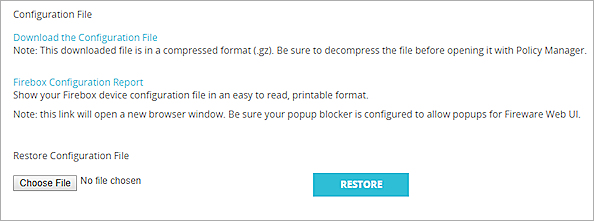
- Cliquez sur Télécharger le Fichier de Configuration.
La boîte de dialogue Sélectionner l'emplacement de destination apparaît. - Sélectionnez l'emplacement de destination du fichier de configuration.
Le fichier de configuration est enregistré dans un format de fichier compressé (.GZ). Avant de pouvoir utiliser ce fichier avec Policy Manager, vous devez extraire le fichier sur votre ordinateur à l'aide d'un utilitaire tel que Winzip ou 7-zip.
Télécharger un Fichier de Configuration Firebox
Dans Fireware v12.2 et les versions ultérieures, à partir de Fireware Web UI, vous pouvez utiliser l'option Restaurer le Fichier de Configuration pour télécharger une configuration Firebox à partir des types de fichiers suivants :
- Fichiers de configuration compressés (.gz) téléchargés depuis Fireware Web UI
- Fichiers de configuration XML enregistrés depuis la commande Fichier > Enregistrer > En version dans Policy Manager ou extraits depuis un fichier .gz téléchargé
Vous pouvez utiliser cette option pour :
- Restaurer la configuration de votre Firebox avec une configuration précédemment téléchargée ou enregistrée. Utilisez cette option si vous souhaitez restaurer le périphérique avec une configuration précédemment enregistrée, mais que ne souhaitez pas restaurer une image de sauvegarde comprenant des composants supplémentaires tels que la clé de fonctionnalité, les certificats et les mots de passe.
- Migrer une configuration compatible enregistrée depuis un autre Firebox de même modèle vers le Firebox actuel.
Lorsque vous chargez un fichier de configuration, le Firebox vérifie le fichier afin de confirmer sa compatibilité. Si le modèle du Firebox ne correspond pas ou si le paramètre de compatibilité du système d'exploitation est plus récent que la version du système d'exploitation installé, le Firebox ne restaure pas le fichier de configuration. Si la version d'OS n'est pas compatible, vous pouvez mettre à niveau le Firebox puis réessayer de restaurer le fichier de configuration.
Pour charger la configuration d'un Firebox dans Fireware Web UI :
- Sélectionnez Système > Fichier de Configuration.
La page du Fichier de Configuration s'affiche.
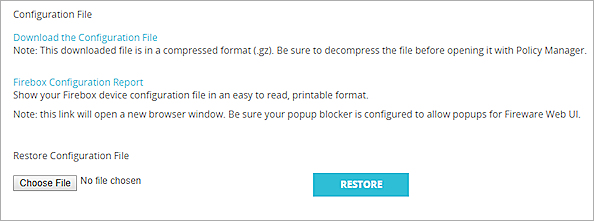
- Cliquez sur Choisir un Fichier ou Parcourir pour sélectionner le fichier de configuration à charger.
La dénomination du bouton dépend du navigateur utilisé. - Cliquez sur Restaurer.
La configuration du Firebox est mise à jour avec les paramètres du fichier de configuration.
Si vous chargez un fichier de configuration qui active des services d'abonnement qui sont manquants ou expirés dans la clé de fonctionnalité, ou si le Firebox n'a pas de clé de fonctionnalité, ces services se comporteront comme si la clé de fonctionnalité était expirée.
Afficher le Rapport de Configuration Firebox
Depuis Fireware Web UI, vous pouvez générer un Rapport de Configuration Firebox qui contient une synthèse des paramètres de configuration de votre périphérique dans un format facile à lire et imprimer. Le Rapport de Configuration Firebox s'ouvre dans une fenêtre distincte du navigateur.
Pour afficher le Rapport de Configuration Firebox, vous devez autoriser l'affichage des fenêtres contextuelles dans votre navigateur.
Le Rapport de Configuration Firebox vous donne une vue d'ensemble de la configuration de votre périphérique. Cet outil peut s'avérer utile si vous souhaitez contrôler la mise en place de votre stratégie de sécurité avec la direction de votre organisation. Le rapport contient des informations sur la plupart des paramètres de configuration du Firebox.
Le Rapport de Configuration Firebox se divise en six sections principales :
- Réseau — Paramètres de configuration du réseau
- Pare-feu — Stratégies de pare-feu et paramètres des actions de proxy
- Services d'Abonnement — Paramètres des services d'abonnement
- Authentification — Paramètres d'authentification, utilisateurs et groupes configurés
- VPN — Paramètres de Branch Office VPN et de Mobile VPN
- Système — Configuration du système, alias, journalisation, NTP, SNMP, NetFlow, paramètres généraux et intégrations technologiques.
Pour générer le Rapport de Configuration Firebox :
- Sélectionnez Système > Fichier de Configuration.
- Cliquez sur Rapport de Configuration Firebox.
Le Rapport de Configuration Firebox s'ouvre dans un nouvel onglet du navigateur.
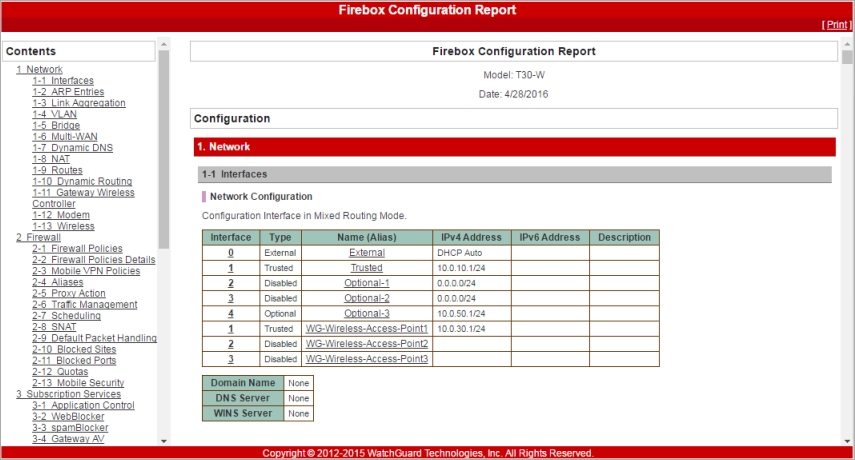
- Dans la liste Contenus, sélectionnez une section pour voir une partie du rapport.
- Pour imprimer le rapport, cliquez sur Imprimer dans son en-tête.
Pour créer une version PDF de ce rapport, imprimez-le dans un fichier PDF.
Le Rapport de Configuration Firebox affiche votre configuration actuelle pour votre Firebox. Pour vous aider à résoudre un problème avec votre Firebox, vous pouvez également télécharger un fichier de journal de diagnostic (support.tgz) qui contient des informations de suivi des paquets du trafic de votre Firebox. Pour plus d'informations, consultez Télécharger le Fichier du message de journal de Diagnostic dans Fireware Web UI.